In Breve (TL;DR)
- Per scegliere una VPN su Mac è possibile utilizzare l’App Store, che garantisce maggiore sicurezza, oppure scaricarla dal sito ufficiale dello sviluppatore, dopo aver verificato affidabilità e condizioni d’uso.
- L’installazione può avvenire in modo automatico tramite il file di setup o manualmente, configurando i parametri di rete nelle impostazioni di sistema.
- Una volta configurata, la VPN può essere attivata dall’app dedicata o direttamente dal menu Rete del Mac, per un controllo più rapido e personalizzato.
In questo momento storico tantissime VPN disponibili sul mercato possono venire utilizzate tanto su sistema operativo Windows quanto su macOS e lo stesso discorso vale per i sistemi operativi mobile Android e iOS.
Allo stesso tempo i proprietari diMac devono seguire una serie di step specifici per scaricare, installare e configurare un servizio per le reti virtuali private sul loro dispositivo.
Si pensi in tal senso alla necessità di settare manualmente le impostazioni e le preferenze di rete necessarie al corretto funzionamento della VPN. Ma anche alla possibilità di attivarla o disattivarla senza dover passare per il software di riferimento.
Prima di entrare nel merito di queste procedure, è però utile partire dal passaggio precedente: quello della scelta e del successivo download della VPN, che possono avvenire tanto all’interno dell’App Store di Apple, quanto in una qualsiasi altra paginaweb.
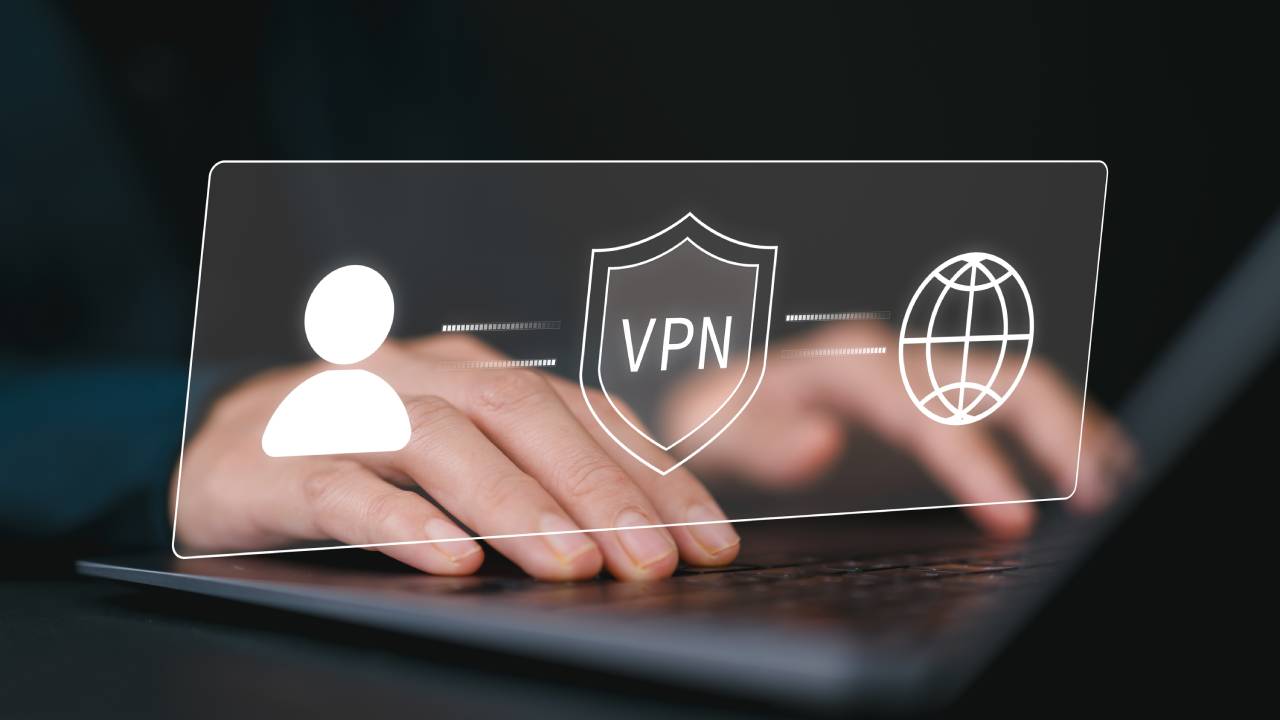
Come scegliere e scaricare una VPN sul Mac da App Store
Shutterstock
Il modo più facile e veloce per individuare e scaricare una VPN sul proprio Mac consiste nel passare per l’App Store proprietario di Apple: il negozio online in cui è possibile scegliere software per tutti i gusti e le esigenze.
Apple non è solita condividere pubblicamente le numeriche del suo App Store, ma diverse fonti concordano sul superamento dei 2 milioni di applicazioni nel 2024, con un totale di circa 400.000 miliardi di download complessivi.
Le ragioni del successo di App Store sono molteplici: a partire dalla quantità di app e categorie di app disponibili, fino ad arrivare al livello medio di qualità, garantito direttamente dall’azienda fondata da Steve Jobs.
I programmi che entrano a far parte del catalogo dell’App Store rispettano infatti degli standard piuttosto elevati in termini di sicurezza informatica e rispetto della privacy online.
Allo stesso tempo, in questo momento storico, è comunque consigliabile tenere alta l’asticella dell’attenzione, per evitare di incappare in programmi meno performanti del previsto.
I proprietari di Mac possono trovare diversi servizi VPN all’interno dell’App Store Apple inserendo parole chiave specifiche nella barra di ricerca.
Ad esempio può capitare che App Store accolga cloni di software famosi, che scimmiottano il nome dell’originale, senza avvicinarsi neanche lontanamente al suo livello di qualità.
In questo senso le VPN non fanno eccezione, dunque, una volta inserite le giuste parole chiave all’interno della barra di ricerca, bisogna comunque leggere tutte le informazioni disponibili nella pagina dedicata al singolo programma.
Ci sono almeno due strategie da seguire per accertarsi di stare scaricando sul proprio Mac una VPN sicura e performante: la prima consiste nel leggere le valutazioni e i feedback degli utenti che l’hanno già scaricata.
La seconda prevede una piccola ricerca in Internet, in modo da valutare personalmente il livello di notorietà e affidabilità del brand che propone il software all’interno dell’App Store.
Una volta individuata la soluzione adatta alle proprie esigenze, non resta che scaricarla. In base al modello di Mac all’aggiornamento di sistema operativo in uso potrebbe essere necessario autenticarsi prima di portare a termine il download.

Come scegliere e scaricare una VPN su Mac da Internet
Shutterstock
Oggi l’App Store di Apple permette anche il download di software sviluppati da terze parti. Al tempo stesso l’utente ha comunque la possibilità di scaricare una VPN direttamente dai canali del suo sviluppatore.
La procedura da seguire per farlo cambia di caso in caso, ma i passaggi sono grossomodo gli stessi: la fase di download viene preceduta o seguita da una fase di creazione di un profilo e di inserimento di credenziali.
Anche la quantità di dati richiesti dal servizio è variabile. A uno sguardo superficiale, gli abbonamenti gratuiti di solito richiedono la condivisione di meno informazioni rispetto a quelli a pagamento: si pensi in tal senso ai dati sul conto corrente, piuttosto che sulla carta di debito, di credito o prepagata.
Allo stesso tempo non bisogna mai dimenticare che esiste un altro livello di informazione da tutelare: quello relativo alle proprie attività sul web una volta attivata la VPN.
Spesso le soluzioni gratuite garantiscono una protezione minore di questi dati sensibili, per questo motivo è sempre consigliabile leggere attentamente le condizioni d’uso del servizio e la policy di tutela della privacy online del singolo sviluppatore.
Inoltre è sicuramente utile eseguire i controlli preventivi descritti nei capoversi precedenti, per essere sicuri di stare scaricando un programma per le reti virtuali private affidabile e di qualità.
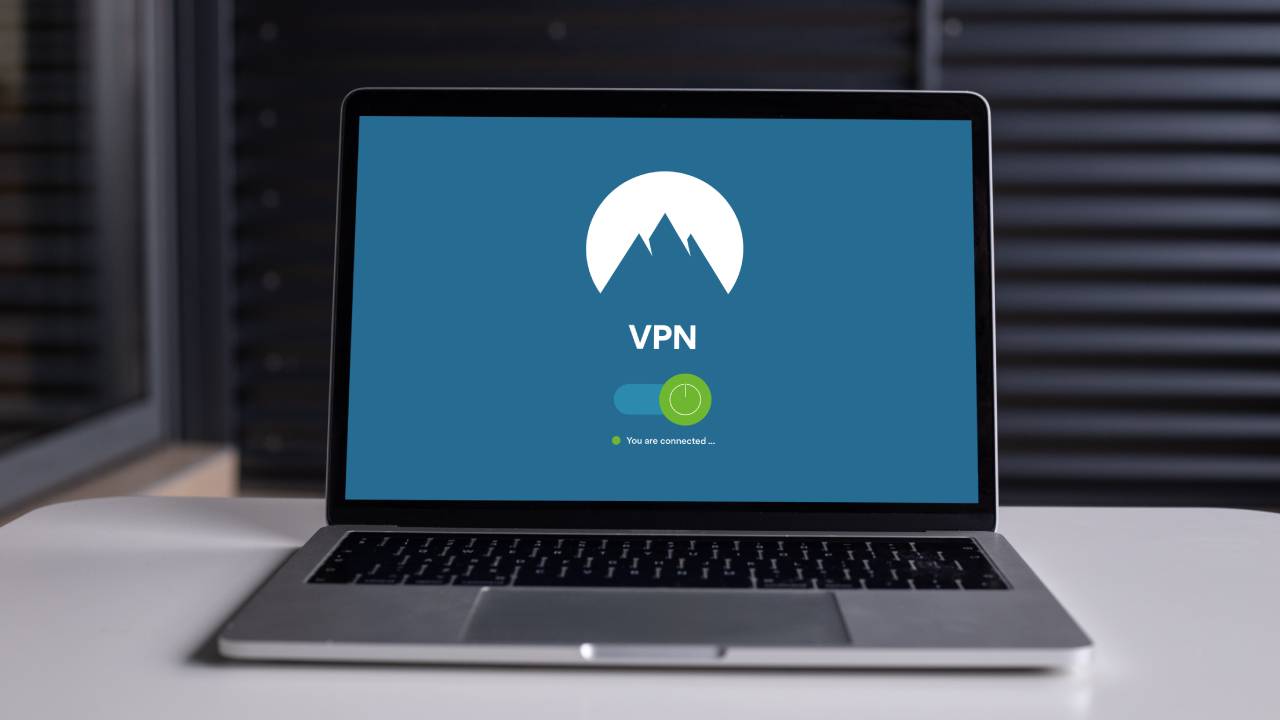
Come installare e configurare una VPN su Mac
Stefan.co / Shutterstock.com
Una volta scaricata una VPN da App Store piuttosto che da una pagina Internet dedicata, la procedura di installazione e configurazione può procedere in maniera automatica o manuale.
La procedura automatica prevede che l’utente non debba fare altro che cliccare sul file di installazione, lasciando che il sistema imposti autonomamente le impostazioni di rete necessarie all’utilizzo della VPN.
In caso contrario bisogna passare per le Impostazioni del proprio Mac. Più precisamente nell’area dedicata alla Rete, andando poi a selezionare la voce di nome Aggiungi configurazione VPN.
Il tipo di rete, il tipo di VPN, l’indirizzo del server a cui connettersi e gli altri dati necessari alla configurazione vengono forniti direttamente dalgestore o l’amministratore del servizio per reti virtuali private di riferimento. Lo stesso discorso vale per le altre informazioni da inserire all’interno del menù dedicato alle Impostazioni di autenticazione.
La configurazione di una VPN passa per alcuni settaggi delle preferenze di rete del Mac, che potrebbero richiedere un passaggio per le Impostazioni di sistema.
Una volta inseriti tutti i dati del caso, per rendere operativa la configurazione della VPN bisogna cliccare sul pulsante di nome Applica. Per lanciare le reti virtuali private è invece possibile seguire due strade.
La prima passa per il lancio dell’app o del software dedicato, che generalmente presenta un pulsante di avvio piuttosto intuitivo da attivare e disattivare. La seconda passa ancora per le impostazioni del Mac e il menù dedicato alla Rete.
La voce di nome Mostra stato AirPort nella barra dei menù permette infatti di visualizzare direttamente sul desktop lo stato della VPN configurata. In questo modo l’utente può scegliere di attivarla o disattivarla senza dover passare per l’apertura di app o programmi.
Per saperne di più: VPN, cos'è e come funziona
Domande frequenti (FAQ)
-
Come scegliere e scaricare una VPN sul Mac da App Store?Per individuare e scaricare una VPN sul Mac, è consigliabile utilizzare l'App Store di Apple e cercare parole chiave specifiche per trovare un servizio adatto alle proprie esigenze.
-
Come individuare una VPN sicura su App Store?Per individuare una VPN sicura su App Store, è consigliabile leggere le valutazioni degli utenti e verificare la notorietà e l'affidabilità del brand che propone il software.
-
Come scegliere e scaricare una VPN su Mac da Internet?Oltre all'App Store, è possibile scaricare una VPN direttamente dai canali del suo sviluppatore. È importante leggere attentamente le condizioni d'uso e la policy di tutela della privacy online.
-
Quali sono i passaggi per installare e configurare una VPN su Mac?Dopo aver scaricato una VPN, l'installazione e la configurazione possono avvenire in modo automatico o manuale. È necessario inserire i dati forniti dal gestore del servizio e impostare le preferenze di rete del Mac.
-
Quali sono le precauzioni da prendere prima di scaricare una VPN su Mac?Prima di scaricare una VPN, è consigliabile leggere attentamente le informazioni disponibili, verificare la sicurezza del software e la policy di tutela della privacy online del suo sviluppatore.




